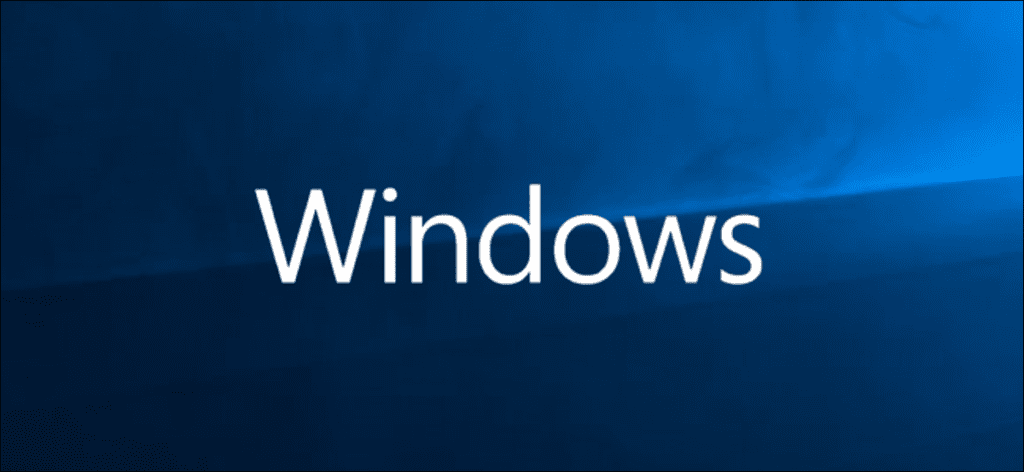Windows 10 le permite informar a Microsoft sobre los problemas que encuentre al usar su computadora y enviar sugerencias para mejoras en el sistema operativo. He aquí cómo hacerlo.
Anteriormente solo disponible para todos los miembros del programa Insider, la aplicación Feedback Hub ahora está preinstalada en cualquier dispositivo con Windows 10 Creators Update o posterior. Si no lo tiene, vaya a Microsoft Store y descarga Feedback Hub para que puedas empezar. Si bien hay muchas críticas mixtas en la aplicación Feedback Hub, parte de la reacción proviene de personas a las que no les gusta tener una aplicación separada solo para errores y comentarios y prefieren usar una página web. En realidad, es una aplicación bastante decente.
Primero configure los datos de diagnóstico en «Completo»
El resto de la reacción en la aplicación es que para poder usarla, primero debe configurar sus datos de diagnóstico y uso en «Completo». Entendemos si este es un punto de quiebre para algunas personas; la privacidad es una preocupación válida. Tenemos un resumen completo de las diferencias en la configuración de telemetría de Windows 10 si desea saber más antes de tomar una decisión.
Suponiendo que está de acuerdo con esto, puede habilitar la configuración completa de datos de diagnóstico yendo a Configuración> Privacidad> Diagnóstico y comentarios y habilitando la opción «Completo».
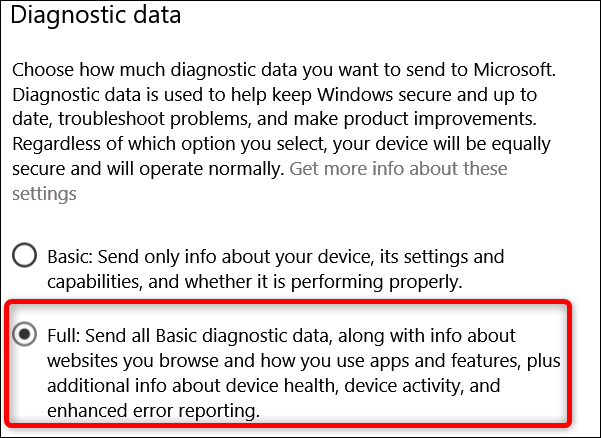
Informar de un problema
Con eso fuera del camino, puede iniciar la aplicación en cualquier momento para informar un problema.
Presione Inicio, escriba «comentarios» en el cuadro de búsqueda y luego haga clic en el resultado.
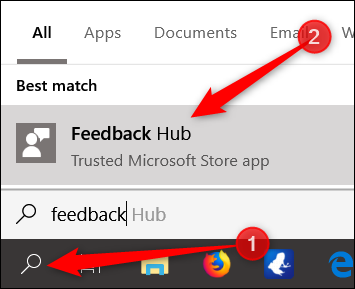
Serás recibido por la página de inicio, que tiene una sección de «Novedades» que muestra anuncios recientes de Windows 10 y versiones preliminares.
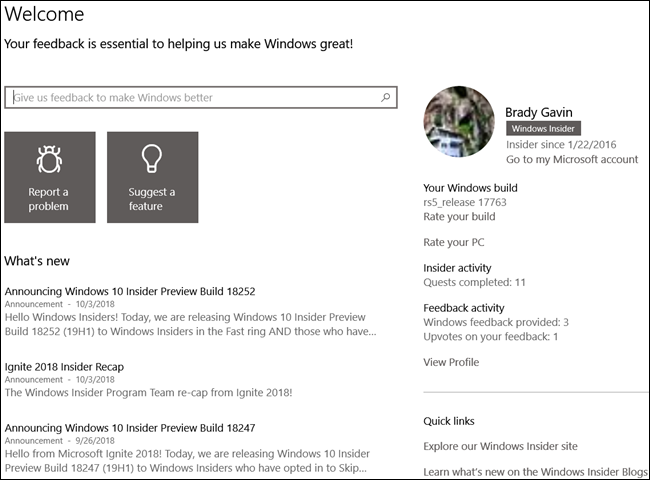
Lo primero que debe hacer antes de enviar algo es usar la barra de búsqueda en la parte superior para asegurarse de que su problema no haya sido informado.
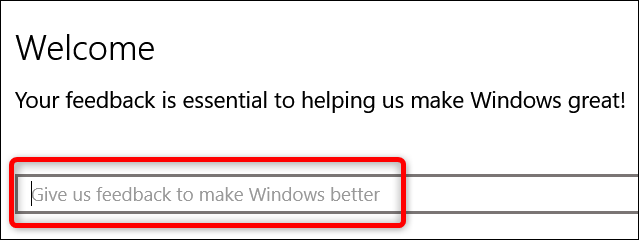
Si su búsqueda no tiene éxito, o si tiene un problema ligeramente diferente, continúe y haga clic en el botón «Agregar nuevo comentario».
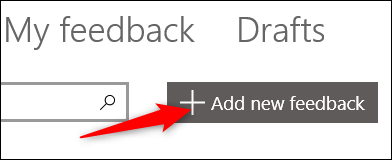
Alternativamente, puede simplemente hacer clic en el botón «Informar un problema» en la página de inicio.
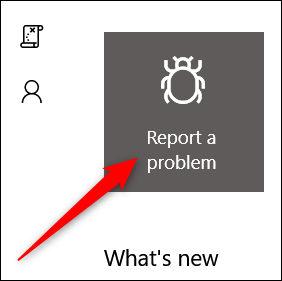
Al informar un error, es importante proporcionar la mayor cantidad de información posible para que el equipo de Microsoft pueda ayudarlo a resolver su problema de manera oportuna.
- Mantenga su título claro, conciso y lo más descriptivo posible. Esto ayudará a otros a encontrar y votar el problema para ganar visibilidad.
- Incluya información sobre lo que estaba haciendo en el momento en que se encontró con el problema.
- Envíe solo un formulario de comentarios por cada problema que tenga.
Cuando haya ingresado su problema, haga clic en el botón «Siguiente».
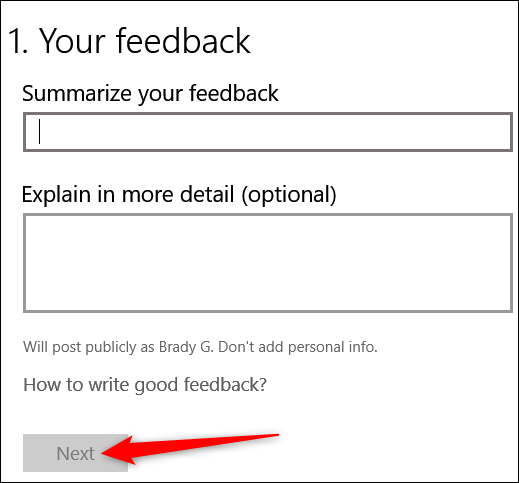
En la página siguiente, seleccione las categorías de los menús desplegables que describen el problema que tiene y luego haga clic en «Siguiente».
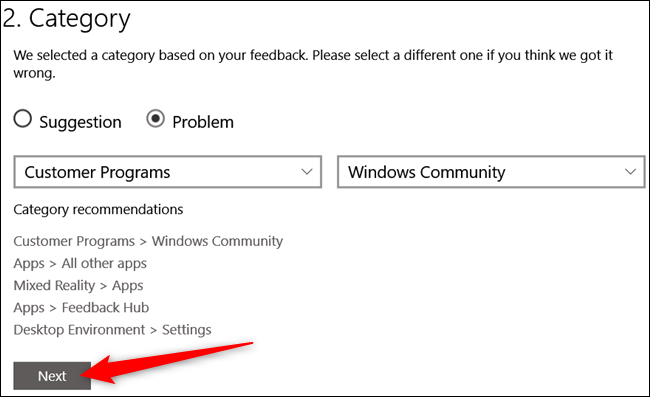
En la última página, tiene algunas opciones más, y son completamente opcionales.
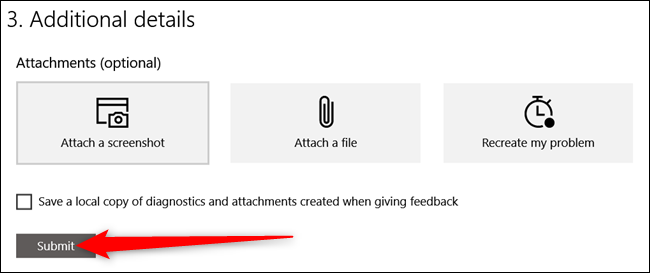
En esta página, sus opciones incluyen:
- Adjunta una captura de pantalla: Esta opción le permite buscar archivos de imagen de todas las capturas de pantalla que ha tomado o presionar Ctrl + V para pegar una captura de pantalla reciente desde su portapapeles.
- Adjuntar un archivo: Esta opción le permite adjuntar un archivo. Esto es útil si tiene archivos de registro con evidencia de su problema.
- Recrea tu problema: Esta opción le permite capturar una grabación del problema. Después de comenzar a capturar, el registrador de problemas puede capturar capturas de pantalla de cada paso que da durante el recreo y luego adjuntar la grabación a su informe de problemas. También puede incluir datos de telemetría adicionales sobre la categoría del problema.
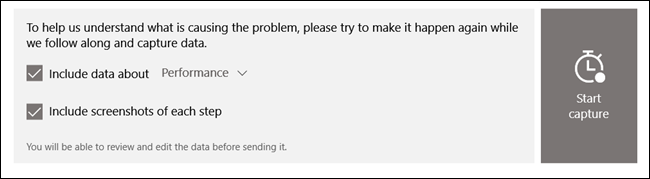
Envíe sus comentarios
Además de informar errores y problemas mediante el Centro de comentarios, puede enviar comentarios sobre características o ideas sobre lo que Microsoft podría hacer para mejorar Windows.
Después de usar la barra de búsqueda para asegurarse de que nadie más haya enviado una sugerencia de función similar, haga clic en el botón «Sugerir una función» en la página de inicio del Centro de comentarios.
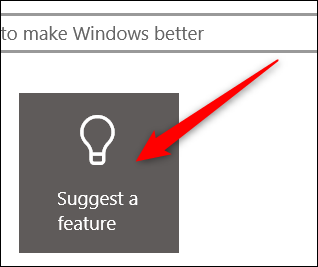
Sugerir comentarios funciona igual que el informe de problemas. La única diferencia es que en la sección de categorías, está marcada como «Sugerencia» en lugar de «Problema». De lo contrario, puede seguir los mismos pasos que en la sección anterior para informar un problema, lo que incluye adjuntar capturas de pantalla, archivos y grabaciones.
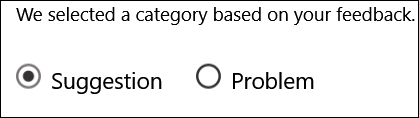
El Centro de comentarios es una excelente manera de ofrecer sugerencias e informar problemas directamente a Microsoft. Los buenos comentarios de la comunidad tienen la oportunidad de mejorar aún más Windows.